如何把EXCEL选择性粘贴数值设置在自定义快速访问工具栏 excel2007选择性粘贴数值设置在哪
![]() admin2023-07-30【电脑办公】浏览:189
admin2023-07-30【电脑办公】浏览:189
Excel怎么建立“选择性粘贴—数值”的快捷方式到工具栏呢?Excel是我们日常使用较为频繁的办公软件之一。在处理大数据时,很多数据是根据excel公式计算出来的。我们提取数据时,不能常规性的复制粘贴,只能在粘贴时只粘贴数值才能得到我们需要的数字,这个时候,如果我们把EXCEL选择性粘贴数值设置在自定义快速访问工具栏,将会更加方便快捷!
把EXCEL选择性粘贴数值设置在自定义快速访问工具栏
方法一
1、打开电脑,随便打开你电脑上的excel文件。文件内容都可以,这里只是新建个表格,来作演示
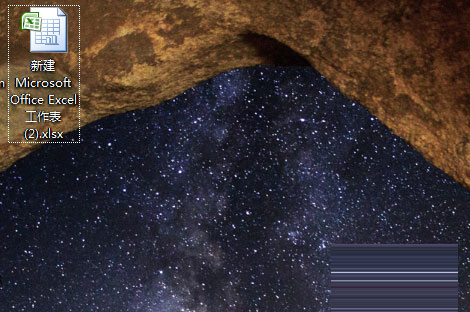
2、打开excel后,可以看到表格的标题栏上。有保存,返回,撤销等
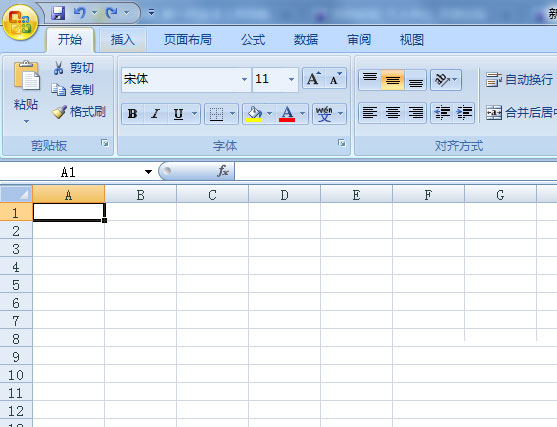
3、点开标题栏旁边的下拉选项,打开下拉列表。点击其他命令
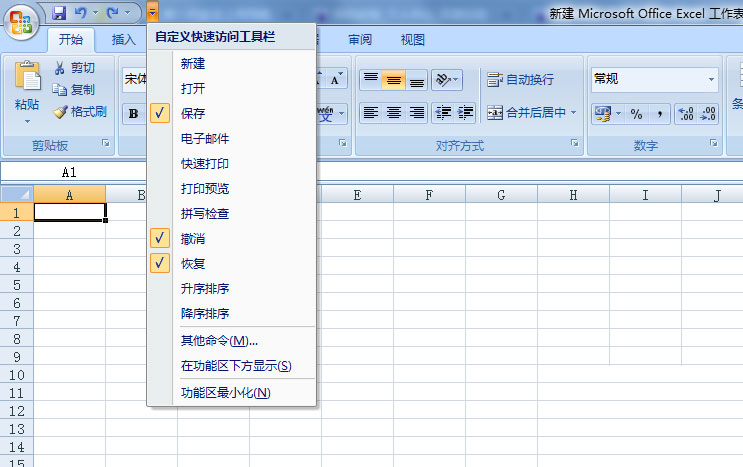
4、弹出Excel选项窗口,在窗口自定义处,还有一大推excel的快捷命令
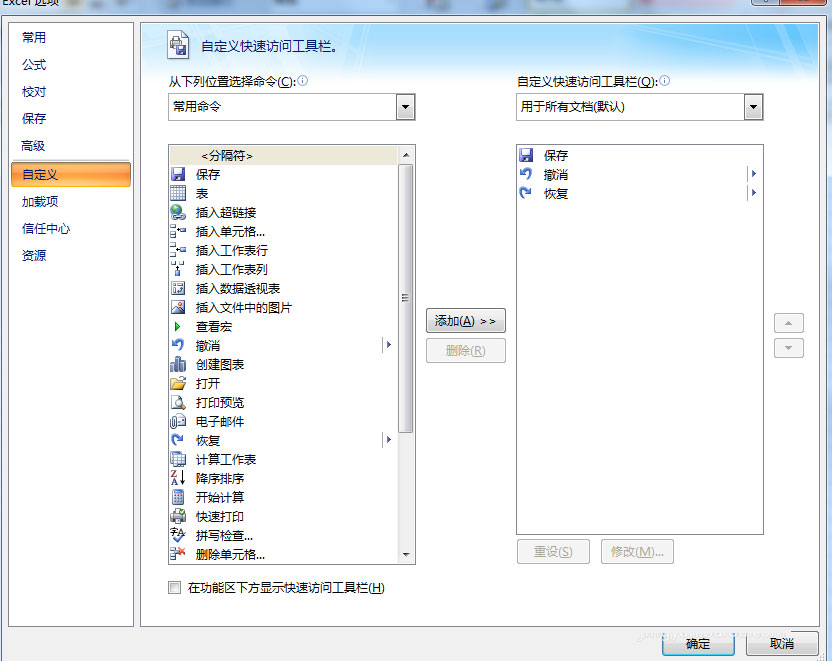
5、在选择命令处,下拉选择“开始选项卡”
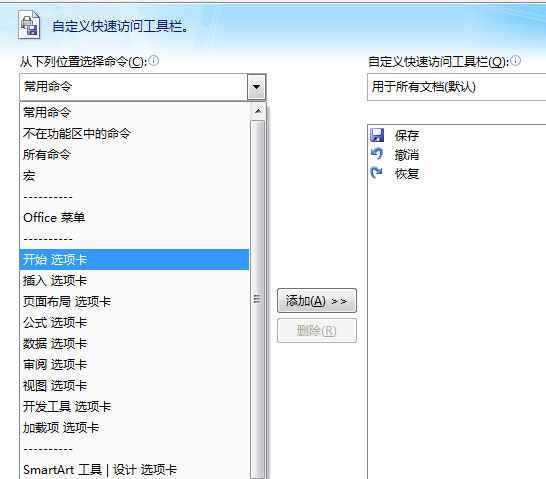
6、在开始选项卡下,下拉列表,找到“粘贴值”
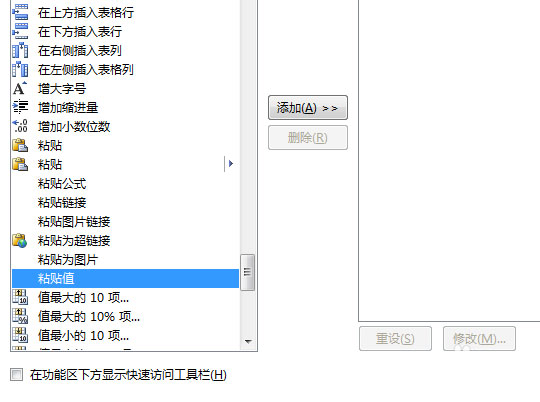
7、点击“粘贴值”-“添加”然后确定
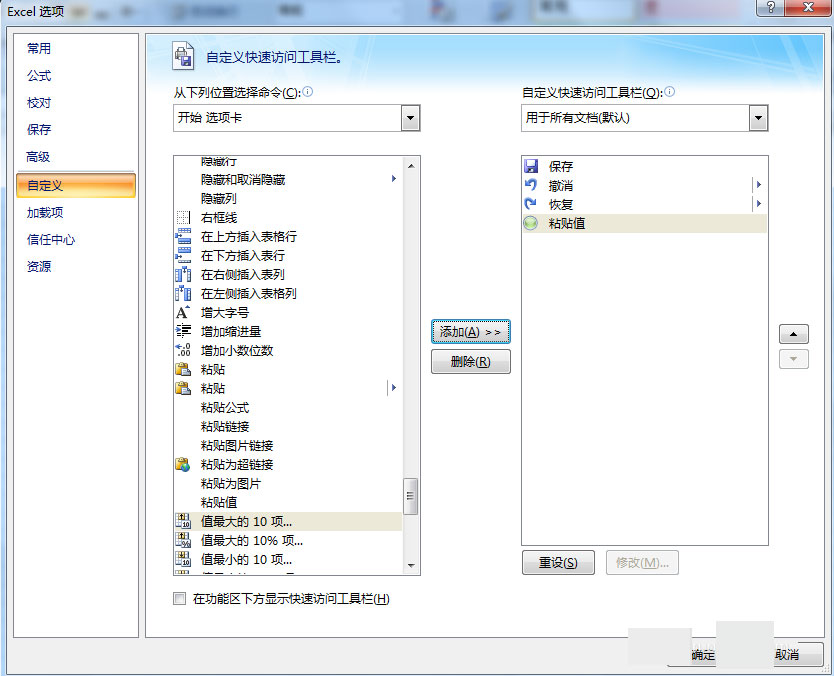
8、可以看以标题栏中的,自定义快速访问栏已经有了粘贴值的快捷键。在复制时就可以使用
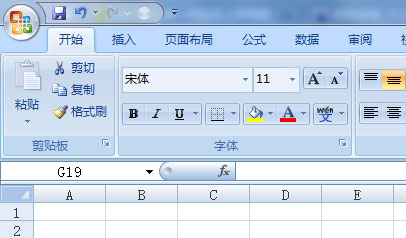
方法二
1、在工具栏空白处点击右键→自定义功能区
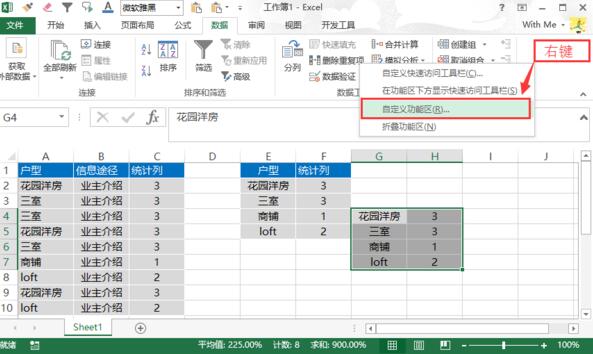
2、“快速访问工具栏”→“常用命令下找到粘帖(带三角)”→“添加”
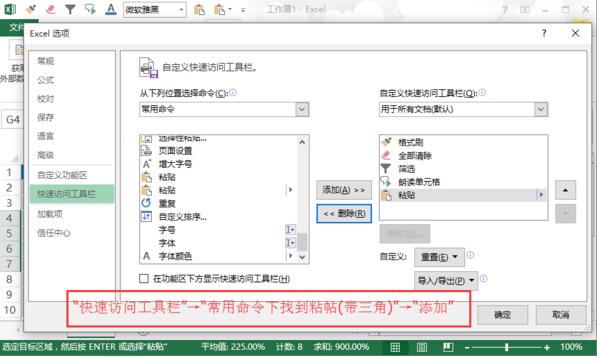
3、添加后,将在快速功能区看到你的粘帖,我的位置是在第五位,每个人的顺序不一样,可以按“alt”查看。本次演示为“Alt+5+V”即可完成数值粘帖。此顺序是可以调整的。
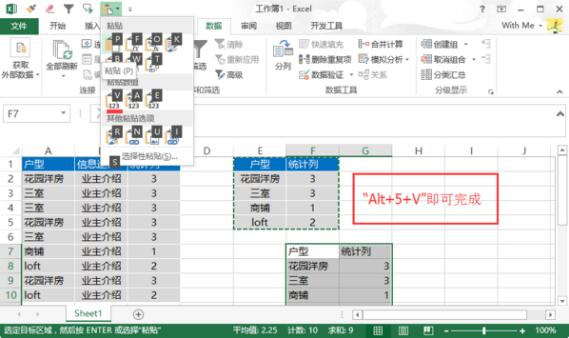
教程结束,以上就是关于如何把EXCEL选择性粘贴数值设置在自定义快速访问工具栏?的两种方法,简单实用,需要的朋友赶紧收藏备用吧!
相关教程推荐:
excel中选择性粘贴快捷键
在Excel中利用方方格子设置只粘贴数值的快捷键
excel2016工具栏怎么显示/隐藏? excel工具栏的三种设置方法
相关文章
- 惠普打印机怎么扫描 惠普打印机怎么扫描成pdf格式
- Socks5代理IP搭建与设置技巧:轻松突破网络限制
- 笔记本电脑没有声音怎么办? lenovo笔记本电脑没有声音怎么办
- word怎么制作精美的简历 word怎么制作精美的简历模板
- CAD安装错误1603简单三步轻松解决,亲测有效
- win10用户头像错误怎么办 win10用户头像错误 设置用户头像失败,请再试一次
- 博思得打印机怎么设置连续打印 佳博打印机怎么设置连续打印
- 手机b站视频怎么下载 手机b站视频怎么下载到u盘
- 华为路由器亮红灯解决教程-华为路由器突然变红色没网了. 华为路由器红色灯闪烁连不上网怎么办
- 小影霸rx550显卡驱动哪个最好 rx560显卡驱动哪个好
- 电脑如何创建带区卷,使硬盘速度翻倍

热评文章
企业微信分屏老师能看到吗 企业微信切屏老师能看见吗
excel如何批量输入求和公式 excel批量输入求
罗技驱动win7能用吗 罗技鼠标支持win7系统吗
打印机驱动卸载干净教程 打印机驱动怎样卸载干净
显卡驱动更新小技巧,让你的电脑运行更稳定
手机系统声音不起眼,但很重要 手机系统声音有的,但